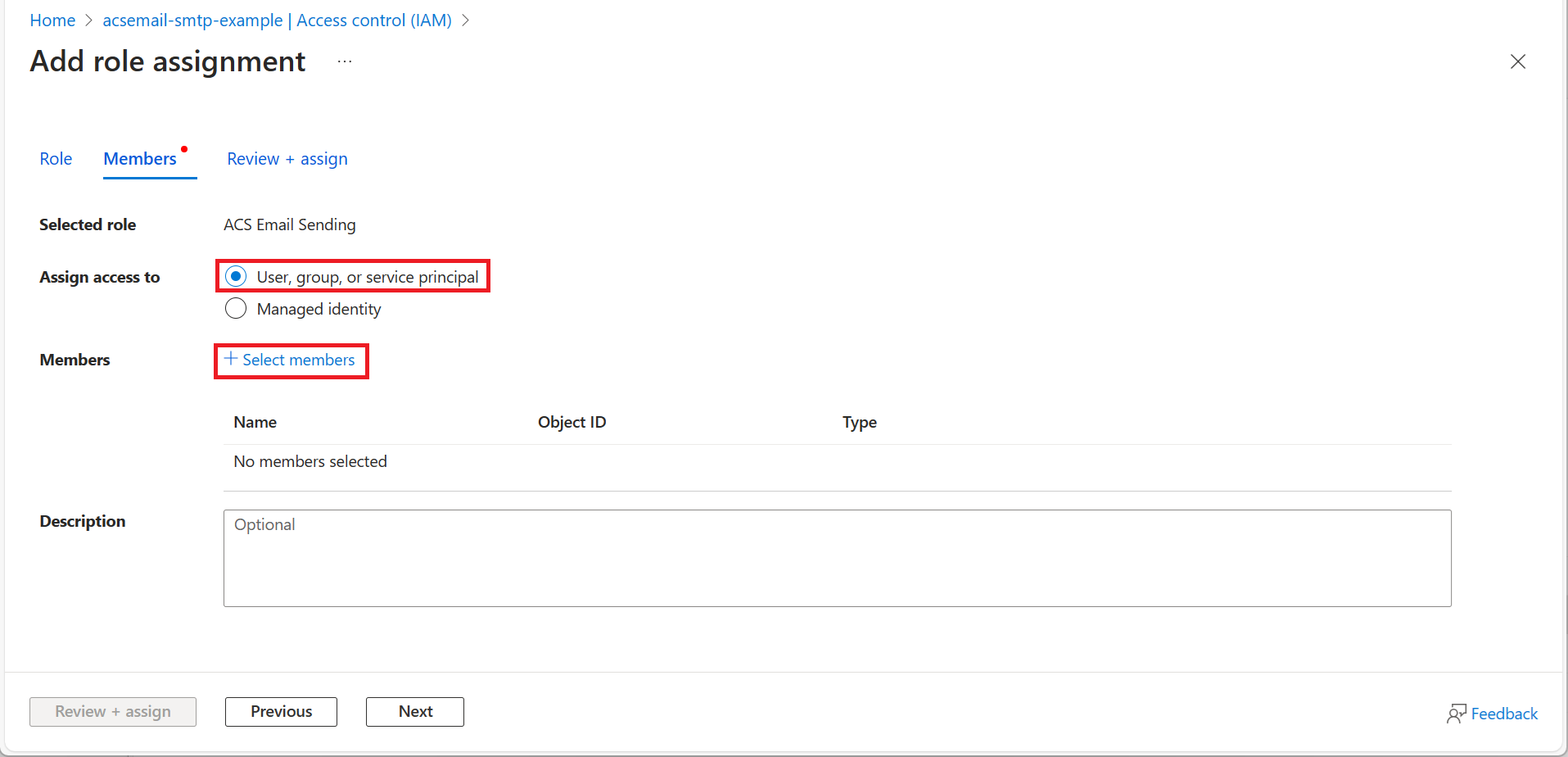Notes
L’accès à cette page nécessite une autorisation. Vous pouvez essayer de vous connecter ou de modifier des répertoires.
L’accès à cette page nécessite une autorisation. Vous pouvez essayer de modifier des répertoires.
Cet article explique comment utiliser une application Microsoft Entra pour créer les informations d’identification d’authentification à l’aide du protocole SMTP (Simple Mail Transfer Protocol) pour envoyer un e-mail à l’aide d’Azure Communication Services.
Prérequis
- Compte Azure avec un abonnement actif. Créez un compte gratuitement.
- Ressource Azure de communication par email créée et prête avec un domaine provisionné. Prise en main de la création d’une ressource de communication par e-mail
- Une ressource Azure Communication Services active connectée à un domaine de messagerie ainsi qu'à une chaîne de connexion. Bien démarrer en connectant une ressource de messagerie à une ressource de communication
- Une application Microsoft Entra ayant accès à la ressource Azure Communication Services. Inscrire une application avec l’ID Microsoft Entra et créer un principal de service
- Une clé secrète client pour l’application Microsoft Entra avec accès à la ressource de service Azure Communication. Créer une nouvelle clé secrète client
Utiliser une application Microsoft Entra pour l’authentification SMTP
Les développeurs d’applications qui créent des applications qui envoient des e-mails à l’aide du protocole SMTP doivent implémenter une authentification sécurisée et moderne. Azure Communication Services utilise les principaux de services d'application Microsoft Entra pour fournir une authentification sécurisée. Liez une application Microsoft Entra à la ressource Communication Service en créant une ressource de nom d’utilisateur SMTP.
Le service SMTP utilise les informations de l’application Microsoft Entra liées au nom d’utilisateur SMTP pour s’authentifier auprès de Microsoft Entra au nom de l’utilisateur pour garantir une transmission de courrier sécurisée et transparente. Les ressources de nom d’utilisateur SMTP sont définies par l’utilisateur et peuvent utiliser le format de messagerie ou la forme libre. Si un nom d’utilisateur SMTP utilise le format de messagerie, le domaine doit être l’un des domaines liés de la ressource Communication Service.
Attribuer un rôle à l’application Microsoft Entra
Vous devez également accorder à l’application Microsoft Entra l’accès à la ressource Communication à l’aide d’un rôle intégré ou d’un rôle personnalisé avec les autorisations requises.
Attribuer le rôle propriétaire du service de communication et de messagerie intégré à l’application Microsoft Entra
Attribuez le rôle Propriétaire du service de communication et de messagerie à une application Microsoft Entra pour lui accorder l’accès à une ressource Communication Service.
- Dans le portail, accédez à la ressource Azure Communication Service utilisée pour envoyer des e-mails à l’aide de SMTP, puis ouvrez le contrôle d’accès (IAM).

- Sélectionnez +Ajouter, puis Ajouter une attribution de rôle.

- Sous l’onglet Rôle , sélectionnez le rôle Propriétaire de communication et de service de messagerie pour l’envoi d’e-mails à l’aide de SMTP, puis cliquez sur Suivant.

- Dans l’onglet Membres, choisissez Utilisateur, groupe ou principal de service, puis cliquez sur +Sélectionner des membres.

- Utilisez la zone de recherche pour rechercher l’application Microsoft Entra que vous utilisez pour l’authentification et la sélectionner. Cliquez ensuite sur Sélectionner.

- Après avoir confirmé la sélection, cliquez sur Suivant.

- Après avoir confirmé l’étendue et les membres, cliquez sur Vérifier + affecter.

Créer un nom d’utilisateur SMTP à l’aide du portail Azure
- Dans le portail, accédez à la ressource Azure Communication Service, puis ouvrez les noms d’utilisateur SMTP.

- Cliquez sur +Ajouter un nom d’utilisateur SMTP , puis sélectionnez l’application Microsoft Entra. Si l’application Microsoft Entra n’apparaît pas dans la liste déroulante, consultez les étapes précédentes pour attribuer un rôle. Le nom d’utilisateur peut être un texte personnalisé ou une adresse e-mail.

- Vérifiez que le nom d’utilisateur SMTP figure dans la liste. L’état passe à Prêt à utiliser une fois que toutes les conditions requises pour envoyer un e-mail à l’aide du nom d’utilisateur et smtp sont remplies.

Mot de passe d’authentification SMTP
Le mot de passe est l’une des clés secrètes client de l’application Microsoft Entra.

Exigences pour la soumission du client SMTP AUTH
- Authentification : l’authentification par nom d’utilisateur et mot de passe est prise en charge à l’aide d’un nom d’utilisateur SMTP lié aux détails de l’application Microsoft Entra. Le service SMTP Azure Communication Services utilise les détails de l’utilisateur de l’application Microsoft Entra pour obtenir un jeton d’accès pour le compte de l’utilisateur et l’utilise pour envoyer l’e-mail.
- Service Azure Communication : une ressource Azure Communication Services avec une ressource e-mail Azure Communication et un domaine connectés sont nécessaires.
- Protocole TLS : votre appareil doit pouvoir utiliser TLS version 1.2 et versions ultérieures.
- Port : le port 587 (recommandé) ou le port 25 est requis et doit être débloqué sur votre réseau. Certains pare-feu ou FAI bloquent des ports parce que c’est le port que les serveurs de messagerie utilisent pour envoyer des e-mails.
- DNS : utilisez le nom DNS smtp.azurecomm.net. N’utilisez pas d’adresse IP pour le serveur Microsoft 365 ou Office 365, car les adresses IP ne sont pas prises en charge.
Comment configurer l’envoi du client AUTH SMTP
Entrez les paramètres suivants directement sur votre appareil ou dans l’application comme leur guide l’indique (il peut utiliser une terminologie différente de celle de cet article). À condition que votre scénario s’aligne sur les prérequis pour la soumission du client SMTP AUTH, ces paramètres vous permettent d’envoyer des e-mails à partir de votre appareil ou application à l’aide de commandes SMTP.
| Paramètre d’appareil ou d’application | Valeur |
|---|---|
| Serveur / hôte intelligent | smtp.azurecomm.net |
| Port | Port 587 (recommandé) ou port 25 |
| TLS / StartTLS | Activé |
| Nom d’utilisateur et mot de passe | Entrez le nom d’utilisateur SMTP et les secrets client d’une application Microsoft Entra. |